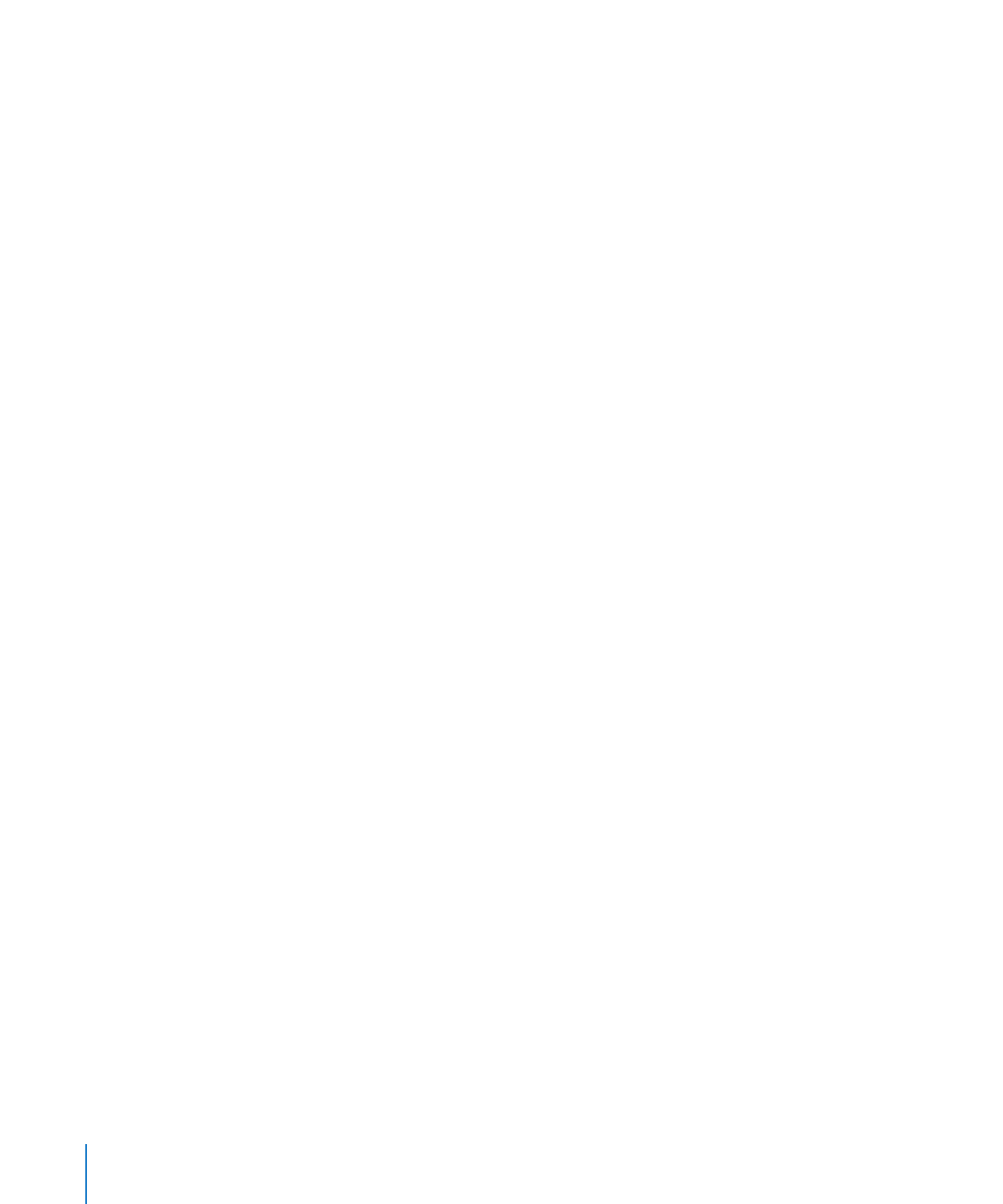
셀에서 숫자 작업하기
수학
연산을 수행하는 공식과 함수와 같은 일부 표 연산은 숫자 값을 포함한 셀에 따라
다릅니다
.
166
제
10 장
표
사용하기
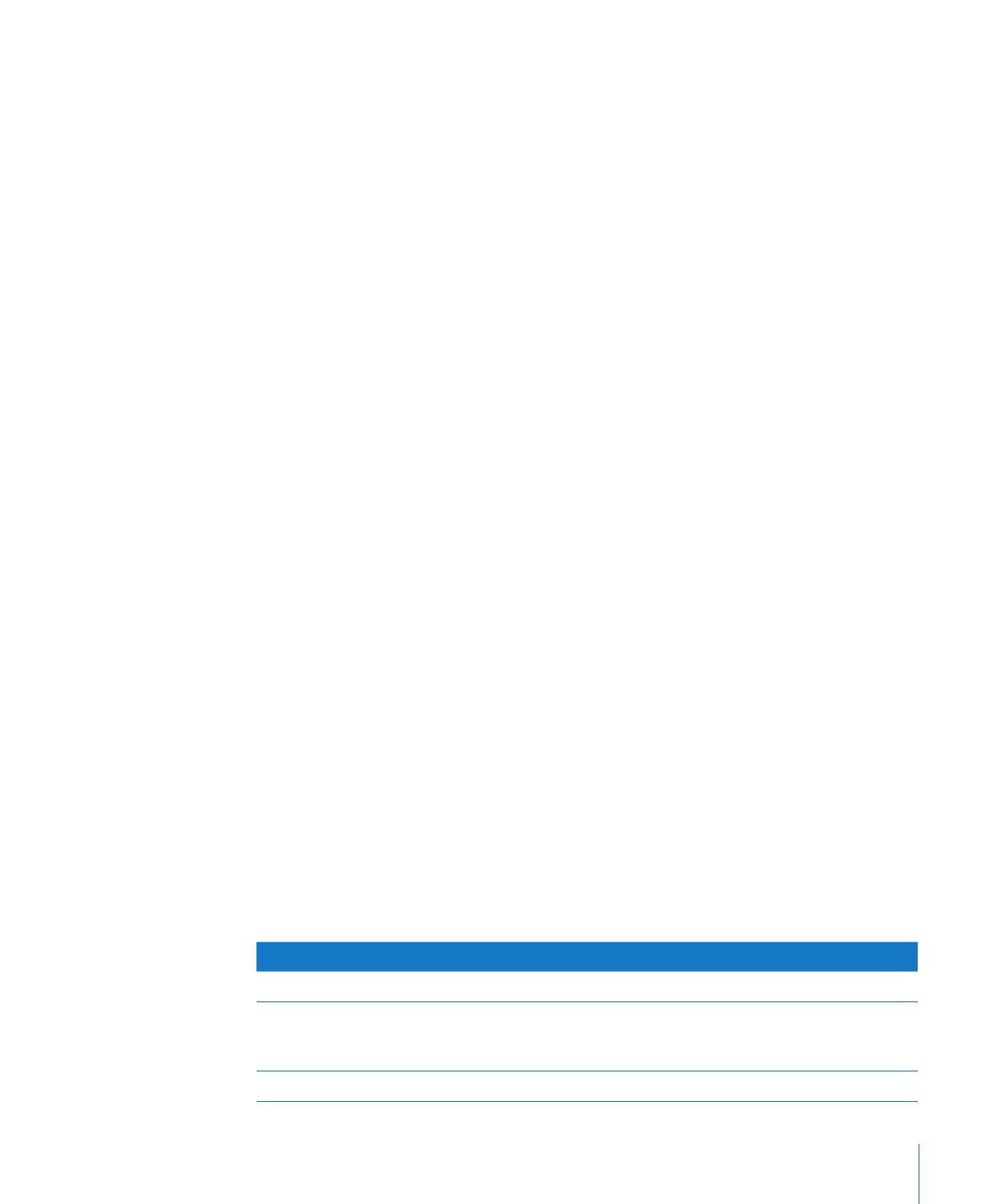
제
10 장
표
사용하기
167
다음은
표 셀에서 숫자를 작업하기 위한 비결입니다.
숫자
셀에서 숫자(0~9)만 사용하거나 양수 기호(+), 음수 기호(–), 왼쪽 또는 오른쪽 괄호(
m
),
슬래시
(/), 통화 기호($와 같은), 퍼센트 기호(%), 마침표(.), 대문자 E 또는 소문자 e 중
하나를
사용합니다.
m
170페이지의 "표시할 표 셀 값의 포맷 지정하기"에서 설명한 것처럼 숫자의 셀 포맷을
적용할
수 있습니다.
음수를
지정하려면 빼기 부호(–)를 앞에 추가합니다.
m
표
셀에 표시하기에 너무 큰 숫자를 입력하면 Keynote가 숫자를 다른 숫자 포맷으로
변환합니다
.
소수점이
셀에 맞지 않는다면 숫자는 반올림됩니다. 예를 들어
Â
1.77777777777777777777은 1.77777777777778이 됩니다.
전체
숫자가 셀에 맞지 않는다면, 숫자는 지수 표기 방법을 사용하여 표시됩니다.
Â
예를
들어, 77777777777777777777은 7.777778E+19가 됩니다.
지수
표기 방법은 10의 거듭제곱으로 반올림된 지수를 사용하여 숫자를 표시합니다.
지수는
E 다음에 표시됩니다.
변환된
숫자가 여전히 맞지 않는다면 잘립니다. 권고 사항은 156페이지의 "표 행과 열
크기
조절하기"를 참조하십시오.
표